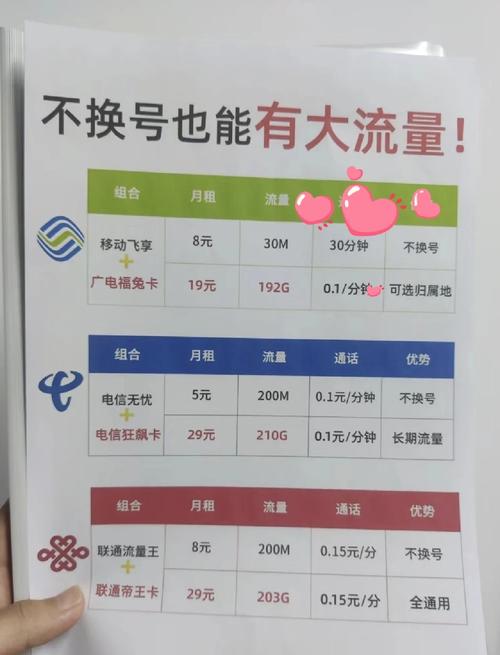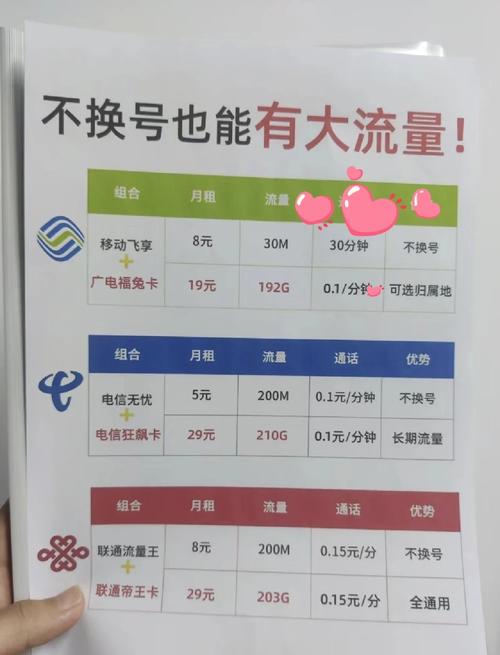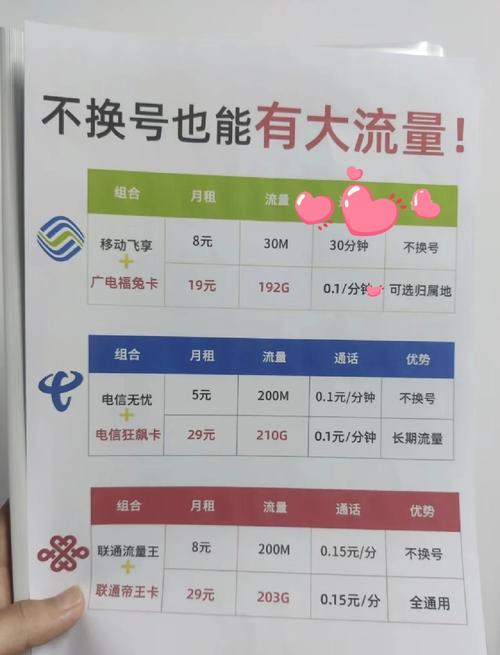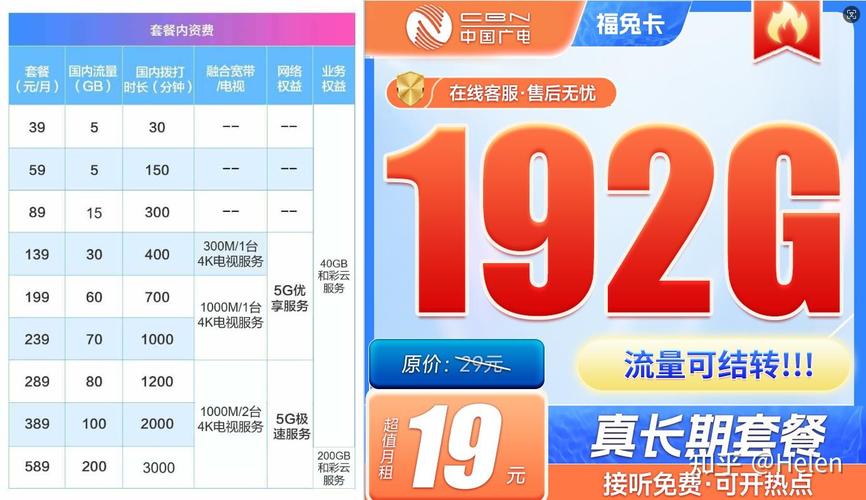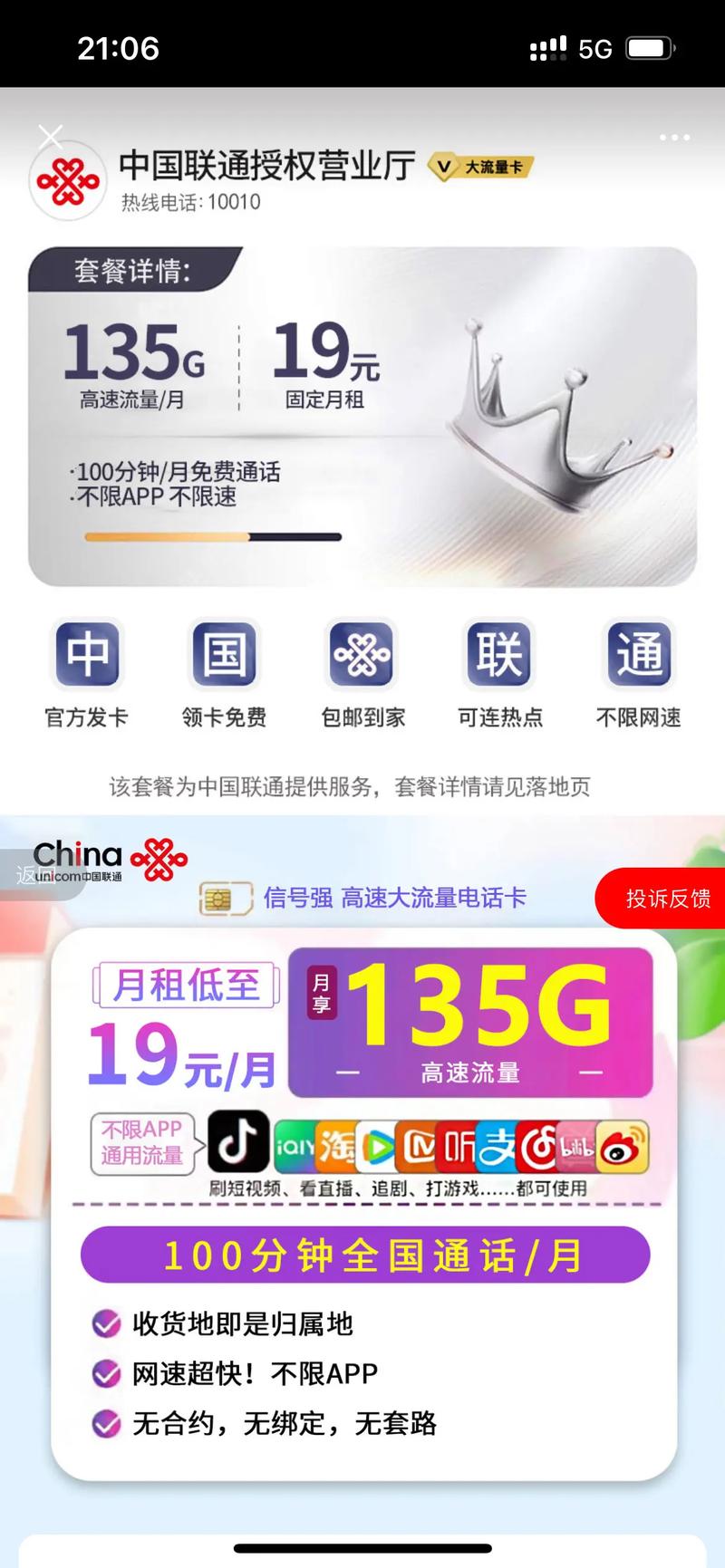新房宽带是如何安装的?需要准备什么?
作者: 时间:2025-07-14 00:37:40 阅读:
新房宽带是如何安装的呢?
终于拿到了期盼已久的新房钥匙!兴奋之余,一个现实问题摆在眼前:没有网络,智能家居无法联动,工作娱乐处处受限,看着光秃秃的墙面和空荡荡的弱电箱,您是否也在疑惑:新房里的宽带,究竟是如何一步步安装到位的?
第一步:周全准备,事半功倍
安装前的准备决定了后续流程的顺畅度:

- 选择服务商: 对比电信、联通、移动等主要运营商在您小区的覆盖情况、套餐速率、价格及口碑,小区物业处通常有合作运营商信息。
- 确定套餐: 根据家庭人数、设备数量(手机、电脑、电视、智能家居)及主要用途(高清视频、大型游戏、居家办公)选择合适带宽(如300M、500M、1000M),考虑是否捆绑IPTV电视或固话。
- 预约登记: 通过运营商官网、APP、客服热线或线下营业厅预约安装,提供准确的新房地址、联系人信息及期望安装时间段。
- 关键位置确认: 明确家中弱电箱位置(通常位于入户门附近墙面),规划主路由器理想放置点(建议客厅中央区域或房屋中心点,减少信号死角),考虑是否需要在书房、卧室等特定房间预留网线接口(需提前与安装师傅沟通布暗线需求)。
第二步:专业安装,细致入微
安装师傅上门是核心环节,专业操作保障网络质量:
- 现场勘查与沟通(约10-15分钟): 师傅抵达后,首先核对信息,随后与您共同确认光纤入户点(开发商预留的光纤接口,通常在弱电箱内)、光猫及路由器摆放位置(优先推荐置于弱电箱外通风处,避免信号屏蔽和设备过热),并讨论走线方案(尽量利用开发商预埋管道,保持美观)。
- 光纤接入(关键步骤):
- 找到开发商预留的光纤接口(一个带有防尘帽的专用接口)。
- 使用专业工具(熔接机)将户外主干光纤与引入您室内的光纤尾纤进行低损耗熔接,确保光信号稳定传输。
- 将熔接好的尾纤清洁后,小心插入光猫背面的SC型光纤接口(蓝色方头接口)。
- 设备安装与激活:
- 光猫通电: 将光猫放置在预定位置,接通电源,光猫面板指示灯(如Power、PON、LAN1)会依次亮起或闪烁,师傅通过设备序列号在运营商后台进行激活调试。
- 路由器配置: 使用网线连接光猫的LAN口(通常是千兆口)和路由器的WAN口,路由器通电后,师傅可能通过手机APP或电脑进入管理界面,设置Wi-Fi名称(SSID) 和高强度密码(建议组合大小写字母、数字及符号),选择最优无线信道,并完成网络连接配置。
- 布线整理与测试(保障体验):
- 使用线卡、扎带等工具规整光纤、网线,确保安全美观。
- 核心测速验证: 师傅使用专业软件或运营商官方测速平台,使用网线直连光猫或路由器进行有线测速,结果需达到所购套餐速率的90%以上方为合格。
- 全屋Wi-Fi覆盖测试: 在客厅、卧室、厨房、卫生间等主要位置,使用手机测试Wi-Fi信号强度及实际网速(可通过Speedtest等APP),确保无信号盲区或速率严重衰减区域,若覆盖不佳,会与您讨论解决方案(如调整路由器位置、建议后续增加Mesh子路由等)。
第三步:安心使用与智慧维护
安装完成并非终点,良好的使用习惯让网络长久稳定:
- 设备养护: 保持光猫、路由器通风良好,避免覆盖杂物或置于密闭空间,定期(建议每月一次)关机休息几分钟,有助于设备散热和性能恢复。
- 定期重启: 为路由器设置每周自动重启(多数路由器管理界面支持此功能),或手动断电重启一次,可有效清除缓存,解决多数偶发性卡顿问题。
- 安全防护: 定期更新路由器固件(关注管理界面提示或厂商通知),及时修补安全漏洞,设置强密码,避免使用简单密码或默认密码。
- 问题自查: 遇网络中断,先检查光猫指示灯状态(PON常亮表示光纤正常,LOS亮红灯需报修),尝试重启光猫和路由器,确认是否欠费或小区区域故障(可咨询运营商或物业)。
- 升级考量: 随着智能设备增多或应用需求提升(如4K/8K视频、VR游戏),若现有带宽无法满足,可适时联系运营商评估升级更高套餐的必要性。
看着安装师傅完成最后的测速,手机上跳出满格的Wi-Fi信号和流畅的测速结果,那份因新家无网而产生的焦虑终于烟消云散,稳定的网络连接如同流淌的新鲜血液,让崭新的智能家居苏醒,让远程办公畅通无阻,也让影音娱乐即刻展开——这精心铺设的数字通道,已然成为您品质新生活中不可或缺的坚实基石。
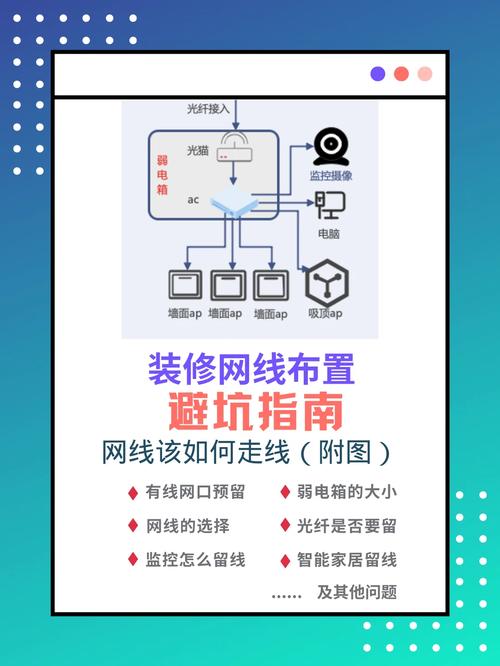
标签: